Skapa snabbt loop GIF på flera foton eller videor med detaljerade steg
Behöver skapa en oändlig GIF-loop din egen? Tja, du kan enkelt göra det med GIF-redigeraren som finns på marknaden. Men idag kommer vi att presentera den bästa loopern du kan använda för att skapa en repetitiv GIF på ett ögonblick. Så utan vidare, låt oss dyka in i den detaljerade informationen nedan och lära oss hur man gör det.

Del 1. Vad är GIF och varför behöver du loopa
Innan vi skapar en perfekt GIF-loop, låt oss ta ett kort besök på vägen om looping och varför vi behöver loopa våra GIF:er. Det skulle ta mindre än en minut eller två, beroende på din lästakt. Ändå är detta inte ett lopp, så du kan ta dig tid att läsa detta för att få fler nya idéer om looping.
GIF är animerade serier av bilder. Ja, du läste rätt GIF:er är inte en serie videor utan bilder. Det här formatet liknar de flippade böckerna vi brukade göra, men det är digitalt. Dessutom är den första GIF inte en loop, vilket betyder att den kan spelas upp som en vanlig video men utan ljud. Men idag kan du nu göra en slinga med olika verktyg som FVC Video Converter Ultimate.
Syftet med att skapa en loop är att skapa en non-stop GIF vilket innebär att du inte behöver klicka på den igen för att spela upp den igen. Dessutom är det roligt att se en GIF i en loop, och nu har loopen blivit mer trendig. Så nu när du har en idé om varför du behöver loopa, är det dags att skapa en looping GIF med den bästa redigeraren du kan använda på Windows och Mac.
Del 2. Hur man gör en Loop GIF på Windows och Mac med den bästa GIF Looper Maker
Du kanske undrar varför vi väljer FVC Video Converter Ultimate för att skapa en oändlig GIF-loop. Det finns många anledningar till varför detta verktyg är det ultimata verktyget för jobbet; låt oss titta på det. Först och främst kan det här verktyget redigera din vanliga mediefil till en non-stop looping inom några få klick, oavsett om det är en bild eller video. Inte bara det, men du kan också få din GIF att se bättre ut med de effekter som finns tillgängliga här.
Vill ha mer? Med den kan du infoga flera filer och förvandla dem till en GIF utan begränsningar. Är inte verktyget vackert? För att hjälpa dig på din looping-resa kan du läsa följande steg nedan i samband med att loopa din GIF med bilden eller videon. Men innan det, klicka på nedladdningsknappen nedan, installera den direkt och starta den sedan. Följ den efterföljande loopingmetoden du behöver nedan.
Gratis nedladdningFör Windows 7 eller senareSäker nedladdning
Gratis nedladdningFör MacOS 10.7 eller senareSäker nedladdning
1:a vägen. Förvandla dina flera foton och videor till en slingande GIF med den bästa GIF-slingan
MV är den bästa GIF-tillverkaren du kan använda i det här verktyget med flera bilder. Med hjälp av den här funktionen kan du ge dina stillbilder liv. Här nedan är de enkla stegen för att göra dina bilder till en loop.
Steg 1. Klicka på när du har öppnat verktyget MV på flikarna ovan.
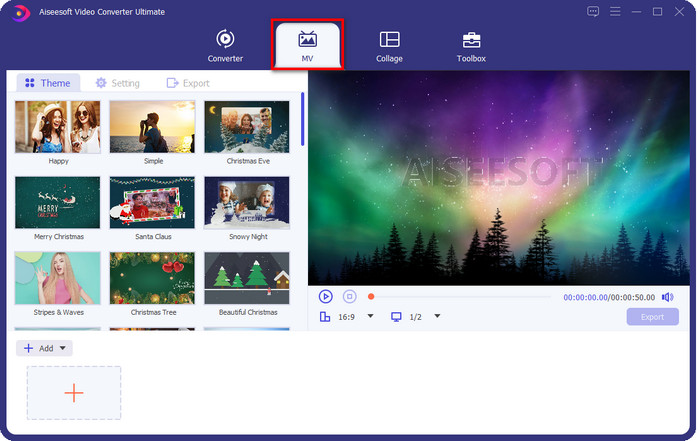
Steg 2. Du kan lägga till bilder som JPG, PNG, GIF, SVG, WebP och mer genom att klicka på +-knappen. Efter det kommer en skrivbordsmapp att visa var du kan bläddra bland de bilder du vill ha och trycka på Öppna. För mer information kan du lägga till ett obegränsat antal bilder men kom ihåg att storleken på den looping-GIF blir större.
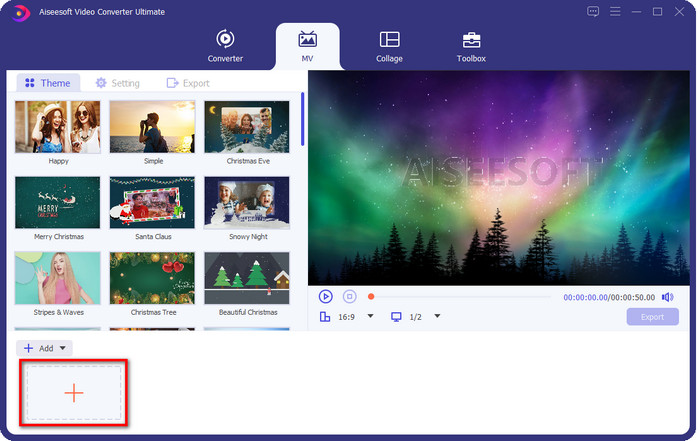
Steg 3. Därefter kan du lägga till effekter på din GIF som är under teman. Testa dem för att få din foto-GIF att se fantastisk ut. Kom ihåg att du måste ladda ner de andra teman eftersom de inte finns i ännu, och du måste köpa verktyget för att få tillgång till det.
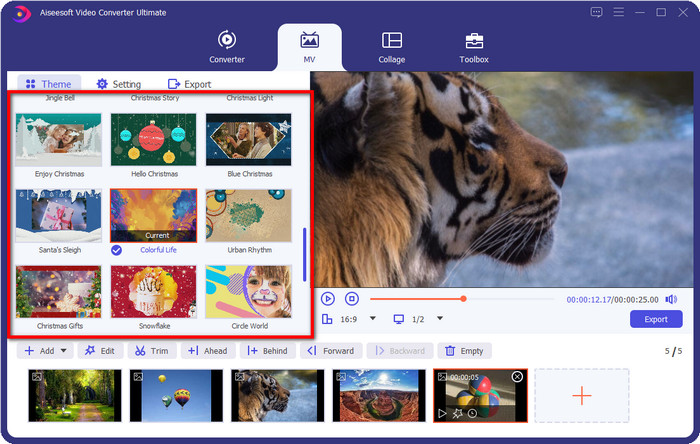
Steg 4. Klick Exportera på fliken, markera rutan under Loop Animationoch tryck på Börja exportera. Med det har du nu den bästa bildslingan på din GIF.
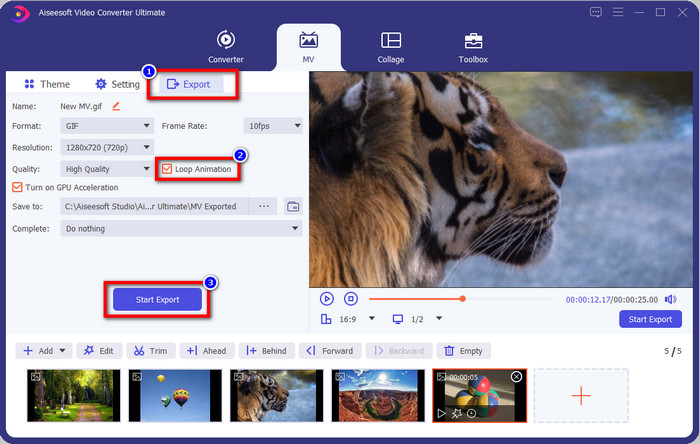
2:a vägen. Gör en fantastisk GIF-loop med din video via GIF Maker
Vad händer om du vill använda en video och skapa en loop? I så fall kan du använda GIF Maker under Verktygslådan. Du kan skapa mer i din video i den här funktionen, som att redigera den innan du loopar den. Dessutom, om du använder en GIF-fil och vill förvandla den till en loop, kan du använda den här tillverkaren för att hjälpa dig att loopa den. Låt oss hoppa på och göra en GIF-loop med det här verktyget.
Steg 1. Gå gärna till Verktygslåda fliken, leta efter GIF Makeroch klicka på den.
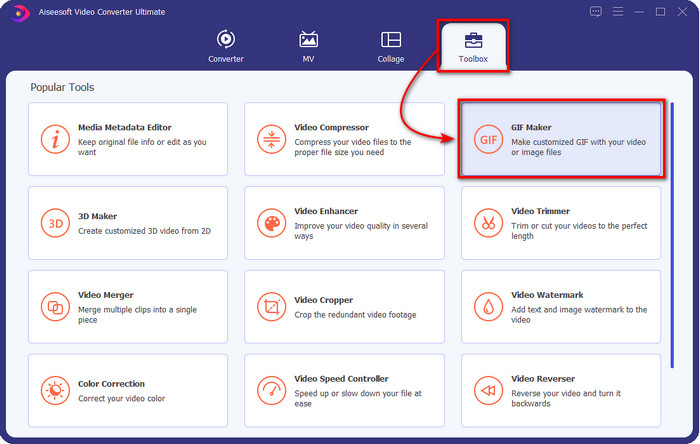
Steg 2. Ett nytt fönster kommer att visas på ditt gränssnitt; sedan visas två alternativ, klicka på Video till GIF. Eftersom du kommer att förvandla din fantastiska video till en GIF, hitta videon du vill förvandla till GIF och tryck Öppna.
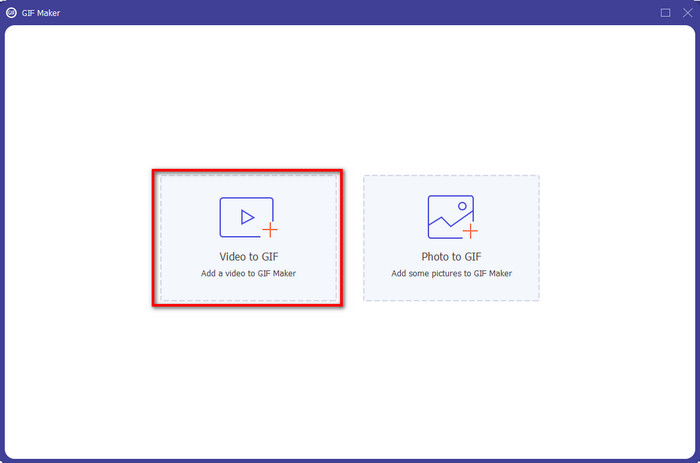
Frivillig. Ett annat fönster kommer att visa; den här gången är du nu på redigeringssektionen; innan vi loopar, låt oss göra redigering först genom att klicka på trollstav knapp. Efter att ha klickat på den kan du nu göra några justeringar av videon innan du förvandlar den till en GIF. Klicka på om du har redigerat klart OK.
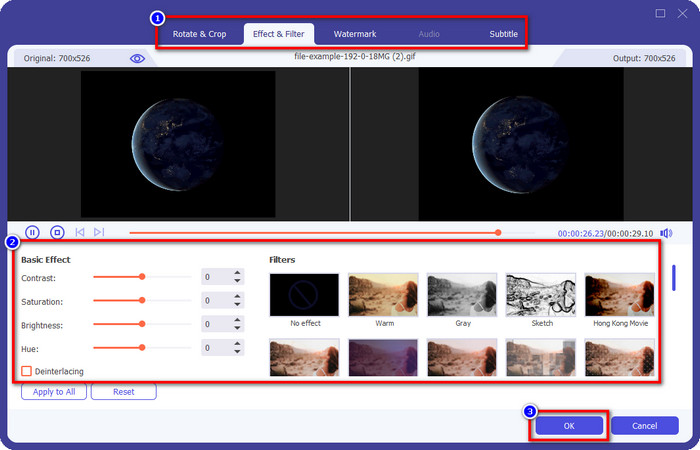
Steg 3. Du kan klicka på slinga knappen och tryck på Skapa GIF att göra en slinga. Du har nu förvandlat din video till en animerad loop GIF så enkelt som så.
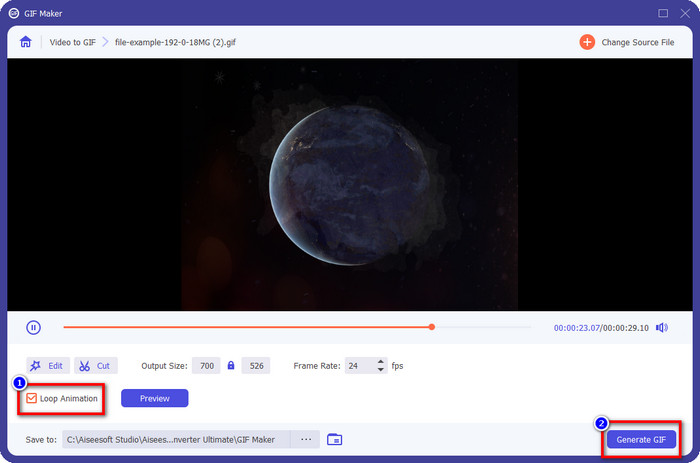
Del 3. Vanliga frågor om Loop GIF Editor
Har GIF-slingan ett slut?
Tja, loop GIF har inget slut; när du väl har spelat en GIF, förvänta dig att det tar en evighet. Men i vissa fall har GIF-loopen ett specifikt antal bildrutor att spela, vilket innebär att det finns gränser. Mestadels, GIF loopar för alltid. Men visste du att det finns verktyg som kan stoppa GIF:erna från att loopa? Du kan söka efter dem i din webbläsare och ta reda på vilka dessa verktyg är.
Kan jag använda en looping GIF som bakgrund?
Ja, du kan använda det, men har du någon aning om hur man gör det? Om inte kan du klicka på den här länken och lära dig hur man loopar en GIF och använder den som bakgrund.
Förblir transparensen i GIF kvar efter looping?
Ja det är det; transparensen på din GIF kommer att finnas kvar. Så var inte rädd för att loopa din GIF med hjälp av FVC Video Converter Ultimate. På motsvarande sätt, om du behöver mer information om det ultimata verktyget, läs detaljerna ovan.
Slutsats
Tidigare lovade vi att introducera den bästa loopern du kan använda på marknaden. Med FVC Video Converter Ultimate, kan du enkelt skapa en loop inom några få klick. Så vi kan nu säga att sökningen är över efter den looper som passar dina behov. Om du fortfarande inte tror på verktygsfunktionerna vi skrev i den här artikeln kan du ladda ner det direkt på skrivbordet och prova det.



 Video Converter Ultimate
Video Converter Ultimate Skärminspelare
Skärminspelare


